电脑随身wifi怎么用
- 分类:帮助 回答于: 2022年05月14日 09:36:00
有网友想要给自己的移动设备连接上网,但是又不知道wifi密码怎么办,这个时候我们可以借助小米随身wifi插入到已经连接的网络的电脑上进行免费创建wifi使用。那么小米随身wifi怎么用呢?下面小编教下大家使用电脑随身wifi怎么用。
工具/原料:
系统版本:windows10系统
品牌型号:戴尔xps系列(XPS13、XPS15)
软件版本:小白一键重装系统
电脑随身wifi怎么用:
1、将小米随身WiFi插入一台可以正常上网的台式电脑或者笔记本的USB接口。

2、将小米随身Wifi插入到电脑中后,如果是初次使用,需要下载安装小米随身Wifi驱动,大家可以去小米随身Wifi页面找到驱动下载。
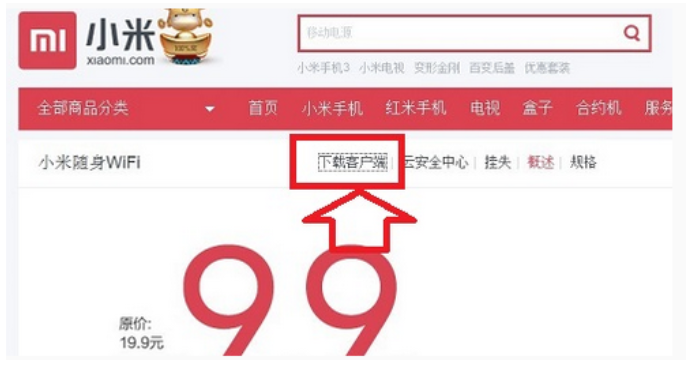
3、驱动安装一次后,后期就可以实现只需将其插入到已经联网的电脑中,小米随身WiFi就能创建免费WiFi网络了,使用非常方便。
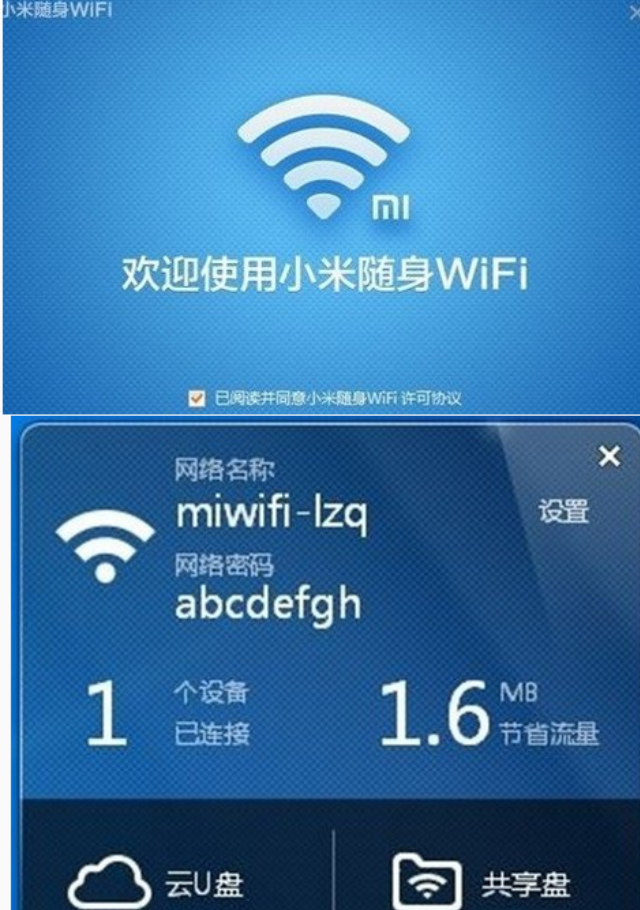
4、以上步骤完成后,小米随身Wifi即可创建好Wifi无线网络,我们在电脑中可以看到,其创建的Wifi名称与密码了,如下图所示。
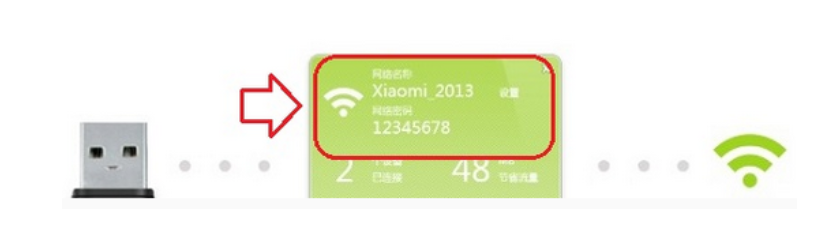
总结:
最后附近的智能手机、Pad平板电脑等无线设备即可通过以上无线密码连接小米随身Wifi创建的无线Wifi网络了,这样即可实现免费Wifi无线上网。
以上便是使用小米随身wifi的方法,有需要的小伙伴可以参照教程进行操作。
 有用
26
有用
26


 小白系统
小白系统


 1000
1000 1000
1000 1000
1000 1000
1000 1000
1000 1000
1000 1000
1000 0
0 0
0 0
0猜您喜欢
- 系统之家ghost win10系统下载2017/06/19
- fast无线网卡驱动安装方法图解..2017/10/07
- 蓝屏代码0x000000ed怎么解决2022/03/30
- window电脑装机必备的软件有哪些..2021/03/28
- 华硕电脑系统重装教程具体操作步骤图..2021/04/01
- 如何将iphone照片导入电脑,小编教你如..2018/07/14
相关推荐
- 电脑一看视频就蓝屏怎么办..2021/01/07
- 显存位宽,小编教你显存位宽是什么..2018/08/30
- visio产品密钥,小编教你visio2016产品..2018/05/07
- 简单教你mac系统重装2020/09/27
- bug是什么意思网络流行用语..2023/04/22
- 系统还原失败怎么办2021/05/22

















